هل Telegram مشفر؟.
قام Facebook مؤخرًا بتحديث سياسة الخصوصية الخاصة بـ WhatsApp ، مما دفع العديد من المستخدمين الساخطين إلى التبديل إلى تطبيقات المراسلة الفورية الأخرى بما في ذلك Telegram. يعود الفضل بشكل أساسي إلى هذا الخروج الجماعي إلى أن تطبيق Telegram تم تثبيته 25 مليون مرة في أيام قليلة فقط ، مع تجاوز قاعدة المستخدمين الآن 500 مليون مستخدم.
الآن هو الوقت المثالي لإخبارك عن إعدادات الأمان والخصوصية في Telegram.
التشفير من طرف إلى طرف ليس هو الخيار الافتراضي في Telegram
أول شيء يجب معرفته عن Telegram هو أن المحادثات المستضافة على ملف غيمكما تشير Telegram إلى التبادلات القياسية الخاصة بها ، فهي ليست مشفرة من طرف إلى طرف. يخبرك هذا المقال عن سبب أهمية التشفير التام بين الأطراف للخصوصية.
باختصار ، يعني عدم وجود تشفير من طرف إلى طرف أن Telegram لديه حق الوصول ليس فقط إلى البيانات الوصفية (من تكتب إليه ، ومتى ، وكم مرة ، وما إلى ذلك) ، تمامًا مثل WhatsApp ، ولكن أيضًا إلى محتوى المحادثات القياسية غير مشفرة من طرف إلى طرف. وفقًا لسياسة خصوصية Telegram في وقت كتابة هذا المقال ، لا يتم استخدام البيانات لأغراض إعلانية ، لكننا نعلم من التجربة أن السياسات يمكن أن تتغير.
كيفية تمكين التشفير من طرف إلى طرف بحيث تكون محادثات Telegram سرية
المراسلة الفورية Telegram مجهزة جيدًا وبالفعل بتشفير من طرف إلى طرف ؛ عليك فقط تنشيطه. تُعرف هذه المحادثات المحمية بواسطة التشفير من طرف إلى طرف باسم التبادلات. أسرار.
أثناء التبادل السري ، يتم تشفير جميع الرسائل والصور ومقاطع الفيديو والملفات الأخرى المرسلة من طرف إلى طرف. هذا يعني أن لديك أنت والمستلم فقط مفتاح فك التشفير ولا يمكن لـ Telegram الوصول إلى البيانات.
بالإضافة إلى ذلك ، لا يتم تخزين محتوى التبادلات السرية على خوادم Telegram. نظرًا لأنه يتم حفظ الدردشات السرية فقط على الجهاز ، فلا يمكن الوصول إليها من جهاز آخر ، وتختفي بمجرد تسجيل الخروج من Telegram أو حذف التطبيق.
تتوفر الدردشات السرية مع إصدارات Telegram لأنظمة iOS و Android و macOS. إصدار الويب وتطبيق Windows غير متوافقين مع التبادلات السرية. لا تضمن هذه الأنظمة تخزين المحادثات بشكل آمن على الجهاز.
كيفية إنشاء تبادل سري على Telegram
مع الإصدارات الحالية من تطبيق Telegram ، من الصعب جدًا العثور على خيار التبادل السري.
لإنشاء تبادل سري ، يجب عليك فتح ملف تعريف الشخص الذي تتبادل معه ، أو اللمس أو النقر فوق الأزرار الثلاثة (أو أكثر في بعض الحالات) ثم حدد ابدأ التبادل السري.
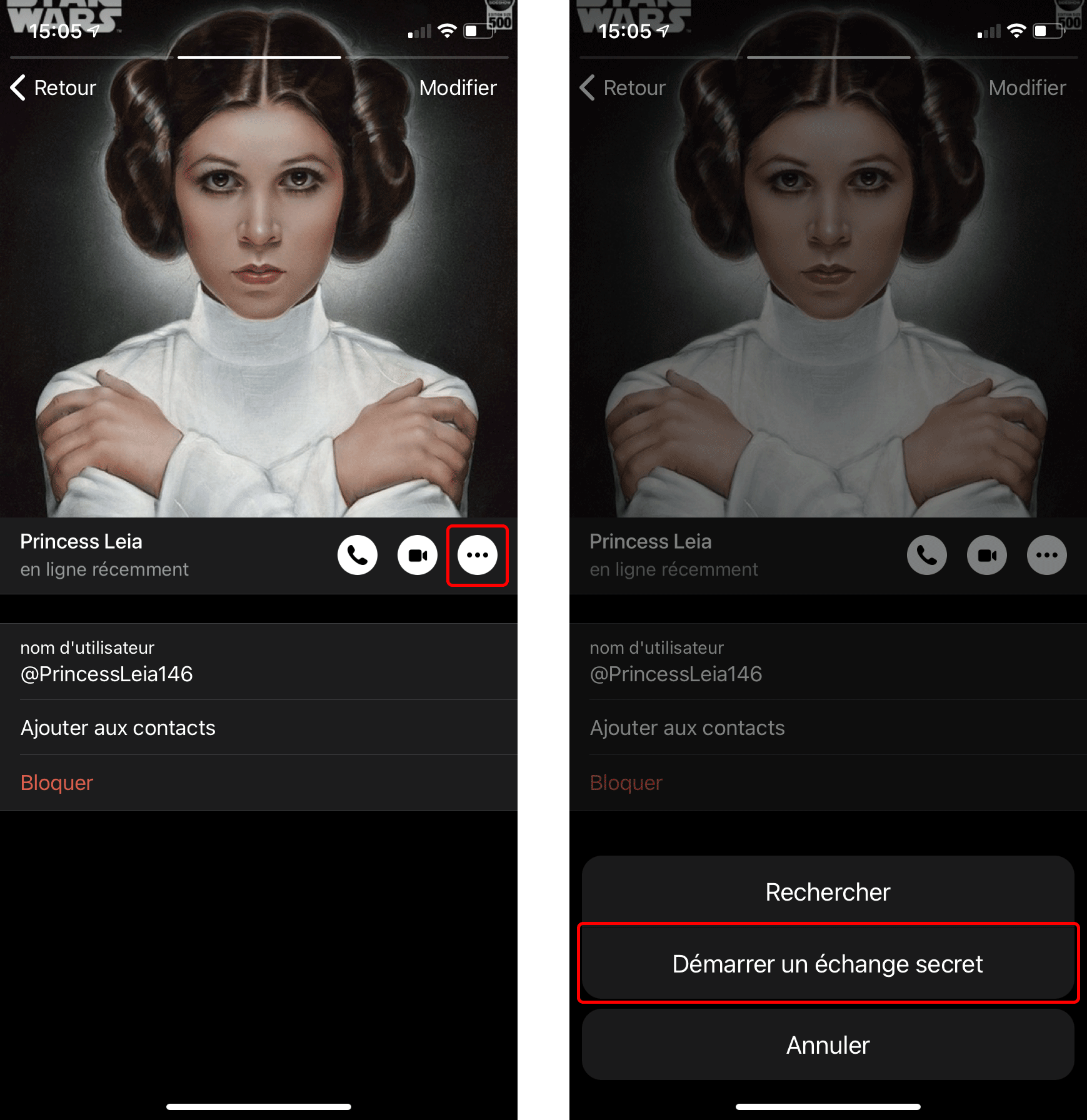
كيفية تمكين التشفير من طرف إلى طرف على Telegram: ابدأ محادثة سرية
يفتح هذا الخيار محادثة يتم فيها تشفير الرسائل من طرف إلى طرف (يظهر إشعار في بداية المحادثة). يمكنك أيضًا الإشارة إلى وقت حذف الرسائل من خلال النقر أو النقر فوق رمز ساعة الإيقاف في قسم البريد الوارد.
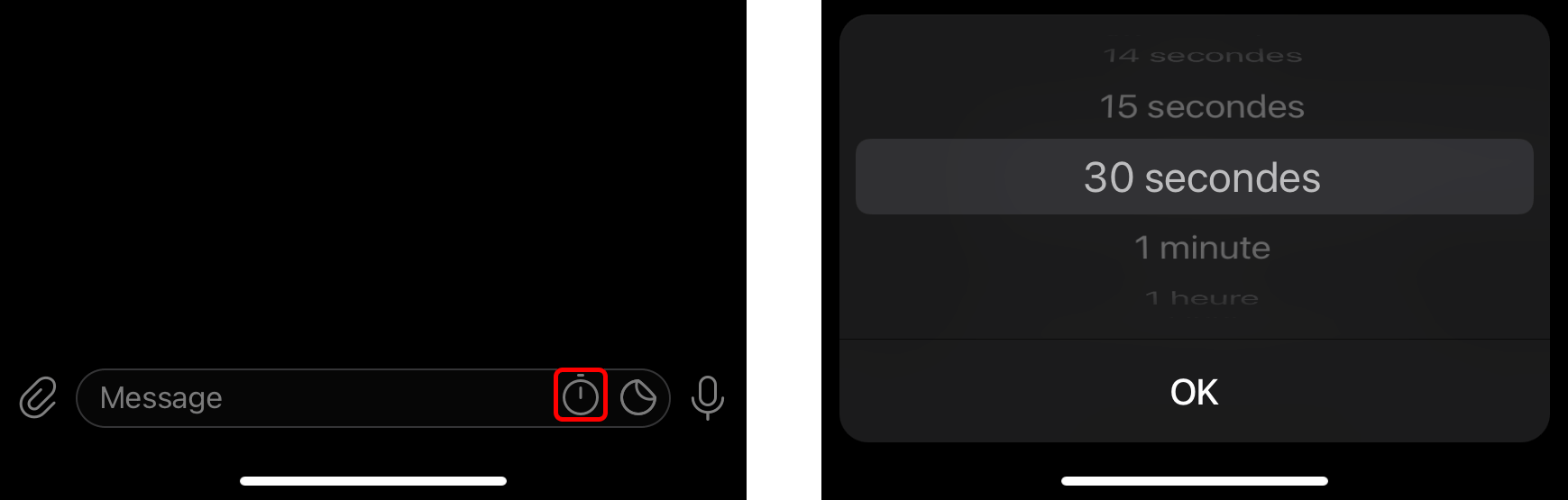
قم بتكوين مؤقت لحذف الرسائل تلقائيًا من عمليات التبادل السرية على Telegram
من الواضح أن التدمير الذاتي للرسائل لا يمنع مراسلك من التقاط لقطة شاشة ، ولكن إذا فعل ذلك ، فسيتم إخطارك في المحادثة. هناك استثناء واحد فقط: إذا كان الشخص الآخر يستخدم تطبيق macOS. لن تتلقى إشعارًا في هذه الحالة.
وإليك نصيحة أخرى مفيدة: تسمح Telegram بتبادلات سرية متعددة مع نفس الشخص. لا يمكن أن تكون الدردشات الجماعية سرية على عكس WhatsApp الذي يطبق التشفير من طرف إلى طرف لجميع المحادثات افتراضيًا.
كيفية معرفة ما إذا كانت المحادثة مشفرة تمامًا: رمز القفل
نظرًا لأنه يتم تخزين المحادثات على Telegram في السحابة أو في السر ، فمن المهم في بعض الحالات معرفة ما تستخدمه. إذا كان التبادل يحتوي على معلومات حساسة ، فيجب أن تكون سرية ، أليس كذلك؟
نعم بالتأكيد. تكاد تكون المحادثات المشفرة من طرف إلى طرف مماثلة للمحادثات العادية. لتأكيد حالتك ، ابحث عن رمز القفل بجوار اسم مراسلك أو رقم هاتفه. إذا كان هناك واحد ، فإن التبادلات سرية. خلاف ذلك ، يتم تعطيل التشفير من طرف إلى طرف ويجب عليك إنشاء محادثة جديدة.
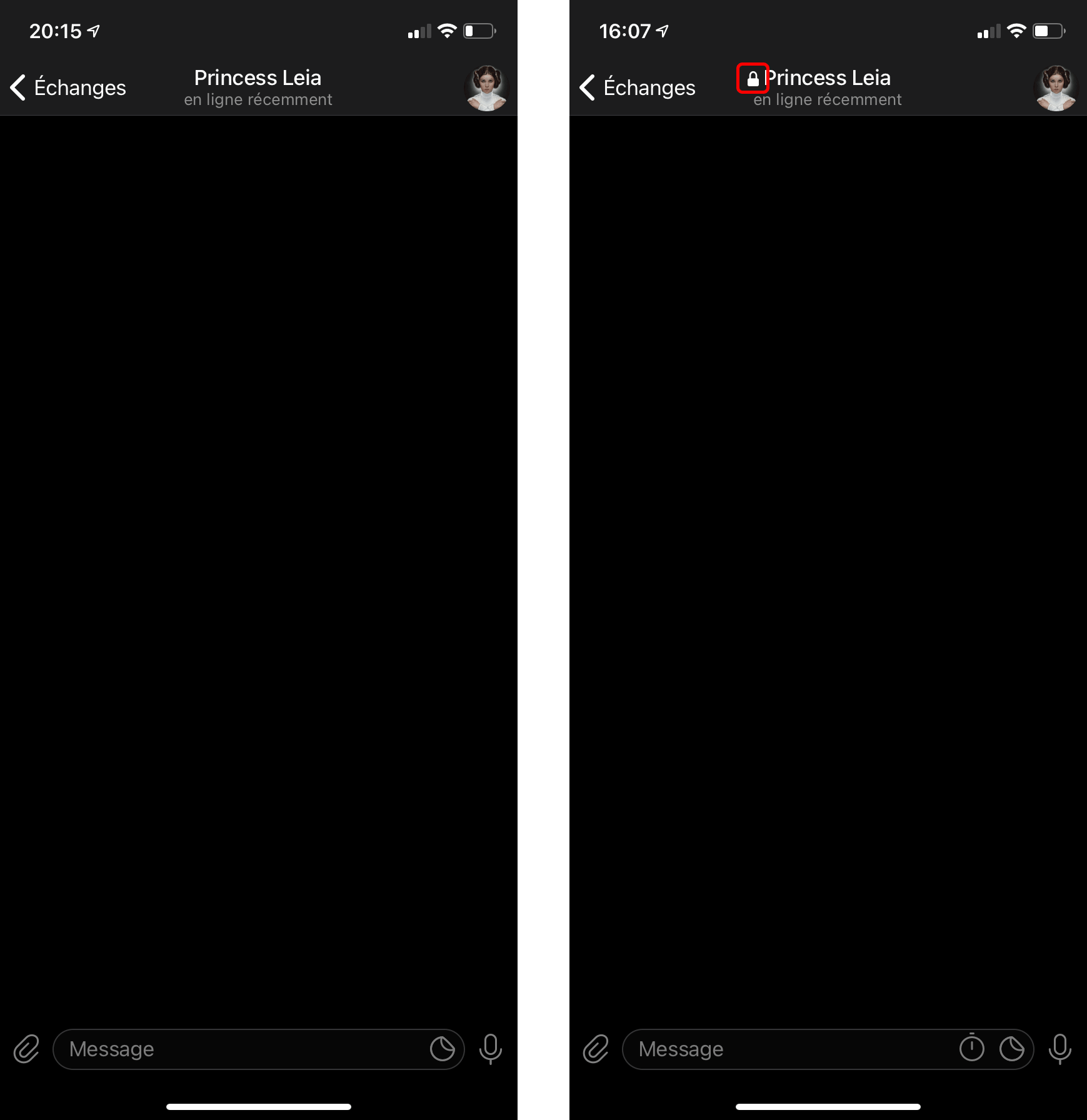
قم بتكوين مؤقت لحذف الرسائل تلقائيًا من عمليات التبادل السرية على Telegram
يمكنك أيضًا لمس أو النقر فوق رمز المحادثة المقابلة للتحقق مما إذا كانت التبادلات مشفرة من طرف إلى طرف. إذا كان الأمر كذلك ، فالكلمات مفتاح التشفير تظهر في الجزء السفلي من النافذة المفتوحة.
كيفية تكوين إعدادات الأمان والخصوصية في Telegram
أثناء وجودنا فيه ، دعنا نأخذ بعض الوقت لتهيئة إعدادات الأمان والخصوصية للتطبيق. اضغط على الإعدادات في أسفل اليسار وحدد الخصوصية والأمن.
إعدادات الأمان على Telegram
تتمثل الخطوة الأولى في التأكد من عدم قدرة أي شخص على قراءة محادثاتك إذا تركت جهازك بدون قصد أو بدون رقابة. للقيام بذلك ، حدد رمز المرور ومعرف الوجه، قم بتنشيط الوظيفة وفكر في رمز PIN الذي لن تنساه. أدخله وأكد.
ثم أدخل في قفل تلقائي والإشارة إلى الإطار الزمني ، بين 1 و 5 دقائق. إذا كان جهازك يقبل بصمات الأصابع أو التعرف على الوجه ، فيمكنك تمكين هذا الخيار هنا.
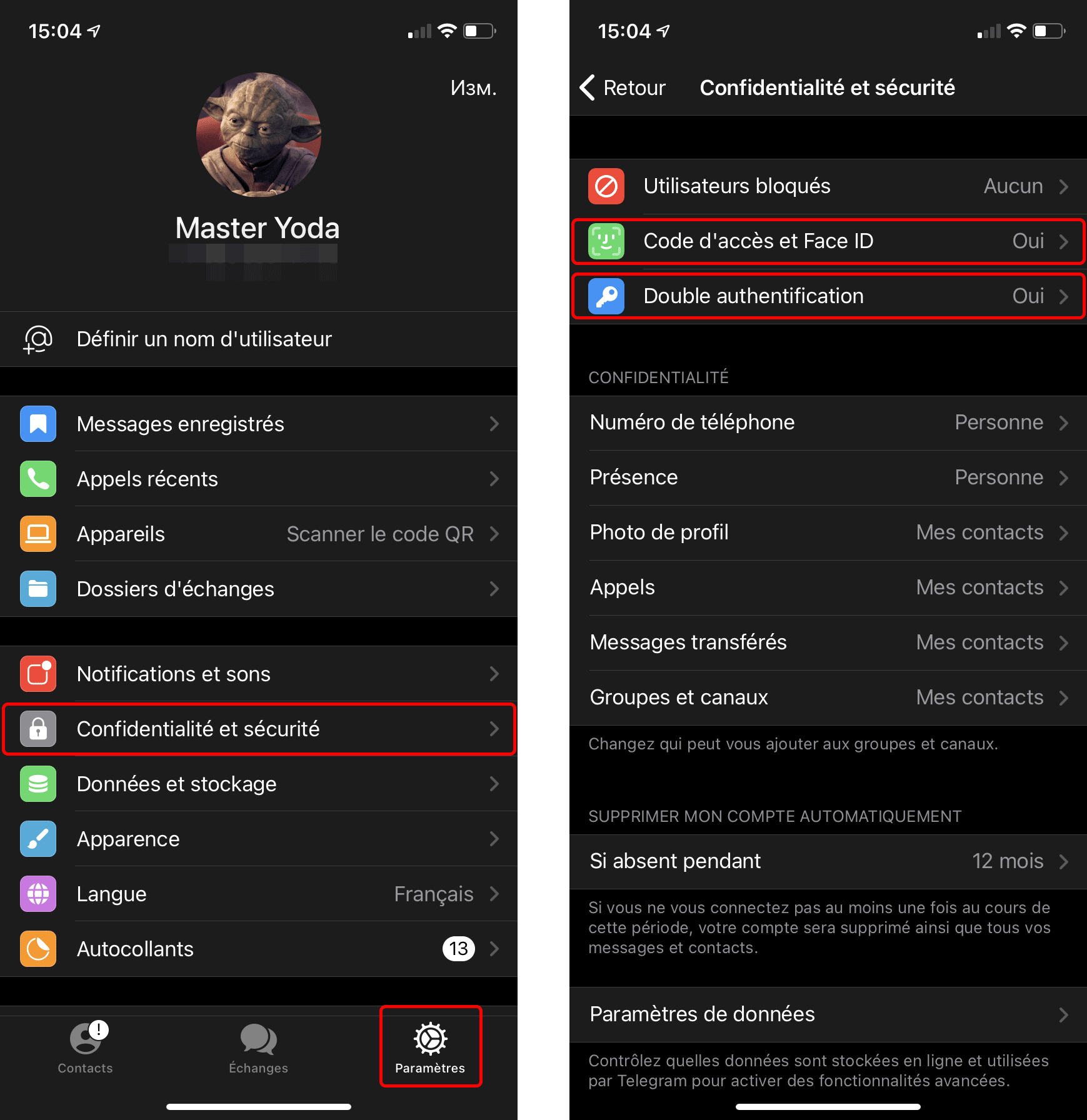
كيفية تكوين إعدادات الأمان على Telegram
بعد ذلك ، يجب عليك قبول المصادقة ذات العاملين لحماية حسابك من مجرمي الإنترنت. في كل اتصال جديد ، تتلقى رمزًا لمرة واحدة عن طريق الرسائل القصيرة ، لكن Telegram يدعوك لاختيار كلمة مرور كعامل ثانٍ.
لذا ، اذهب إلى القسم الخصوصية والأمن، تحديد مصادقة مزدوجة (المصطلح الذي اختاره Telegram للإشارة إلى 2FA) ثم اختر كلمة مرور معقدة. تجدر الإشارة إلى أنك نادرًا ما تدخل كلمة المرور هذه ويمكن أن تنساها بسهولة ، لذا احتفظ بها في مكان آمن مثل مدير كلمات المرور.
ماذا سيحدث إذا نسيت كلمة المرور الإضافية هذه؟ سوف تحتاج إلى إعادة تعيين حسابك. بمعنى آخر ، يجب عليك تقديم طلب لحذف حسابك بالكامل ومن ثم عليك الانتظار سبعة أيام. سيختفي الحساب بعد أسبوع (جهات الاتصال المرتبطة والمحادثات السحابية واشتراكات القنوات) ويمكنك إنشاء حساب جديد فارغ تمامًا باستخدام نفس رقم الهاتف.
إعدادات الخصوصية على Telegram
يجب عليك تكوين ملف التعريف الخاص بك بشكل صحيح لمشاركة ما هو ضروري فقط مع أكثر من 500 مليون مستخدم Telegram. وهكذا ، انظر جميع معلمات خصوصية من Telegram ثم قم بتغيير القيم. بشكل افتراضي ، يمكن لأي شخص الوصول إلى جميع الخيارات والبيانات. ننصحك بتهيئة حسابك بهذه الطريقة:
- رقم الهاتف → من يمكنه رؤية رقمي؟ – لا أحد.
- رقم الهاتف → من يمكنه أن يجدني برقمي؟ – جهات الاتصال الخاصة بي.
- حضور → من يستطيع رؤية وجودك الأخير؟ – لا أحد.
- الصوره الشخصيه → من يمكنه رؤية صورة / فيديو ملفي الشخصي؟ – جهات الاتصال الخاصة بي.
- المكالمات → من يمكنه الاتصال بي؟ – جهات الاتصال الخاصة بي (أين لا أحد، إذا كنت تفضل).
- المكالمات → واحد الى واحد – جهات الاتصال الخاصة بي (أين لا أحد، إذا كنت لا ترغب في مشاركة عنوان IP الخاص بك مع محاوريك).
- الرسائل المعاد توجيهها → من يمكنه إضافة رابط إلى حسابي عن طريق إعادة توجيه رسائلي؟ – جهات الاتصال الخاصة بي.
- المجموعات والقنوات → من يمكنه إضافتي إلى المجموعات والقنوات؟ – جهات الاتصال الخاصة بي.
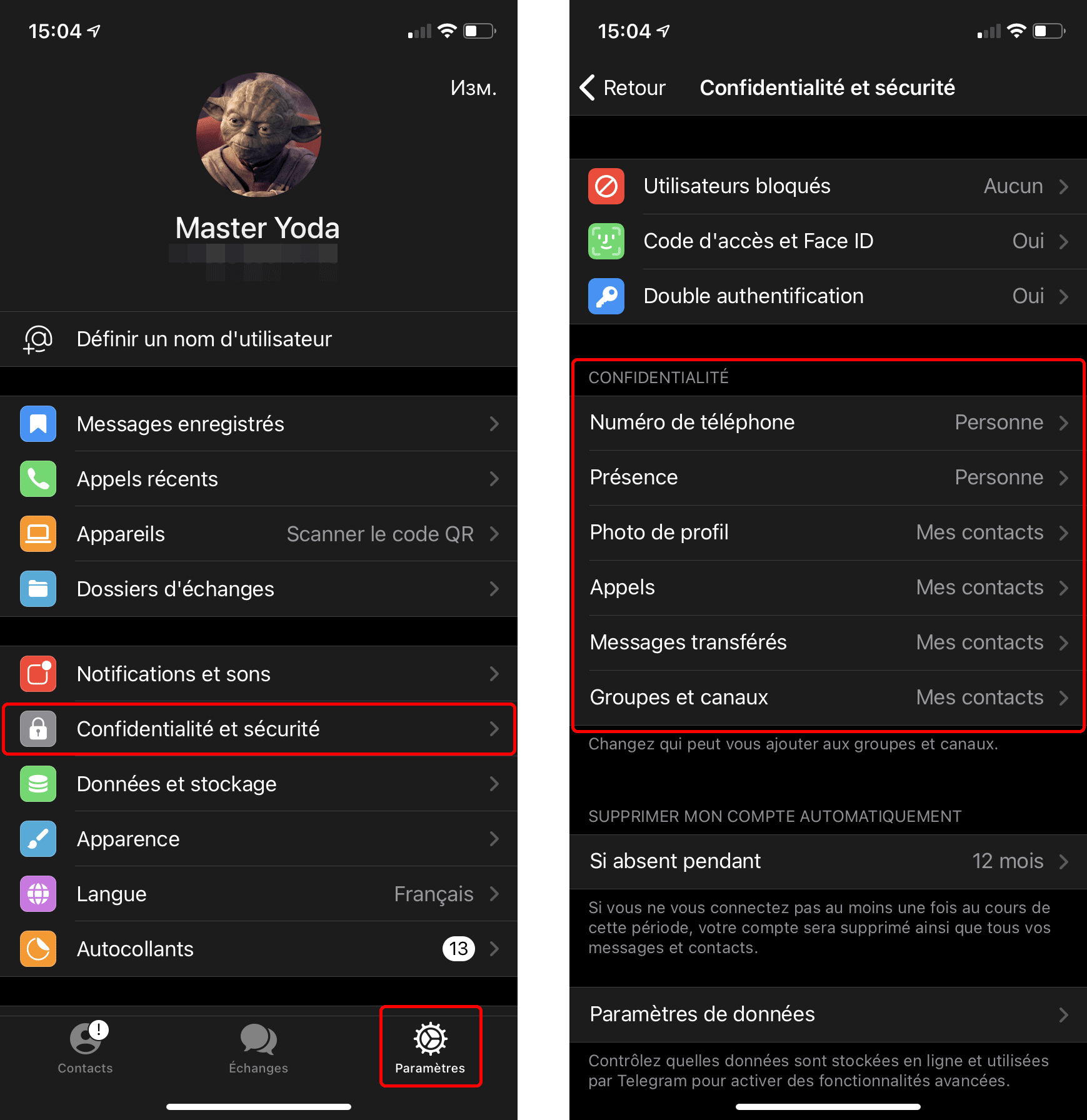
كيفية تكوين إعدادات الخصوصية على Telegram
هذا أيضًا هو الوقت المثالي للتحقق من القسم الخصوصية والأمن → معلمات البيانات وقم بإزالة أي معلومات لا تريد أن يمتلكها التطبيق من ذاكرة Telegram.
أمان Telegram لمزيد من الحذر
من المفترض أن تكون النصائح المذكورة أعلاه كافية لمعظم المستخدمين ، ولكن إليك بعض النصائح الأكثر شمولاً:
- اختر رقم هاتف آخر لإنشاء حساب Telegram ، أو رقم هاتف افتراضي بدلاً من رقم حقيقي. من ناحية أخرى ، احرص على عدم استخدام رقم للاستخدام الفردي أو شيء مشابه ، وإلا يمكن لأي شخص الوصول إلى حسابك.
- استخدم VPN لإخفاء عنوان IP الخاص بك (والذي قد تكشفه Telegram بناءً على طلب تطبيق القانون ، على سبيل المثال).
- ضع في اعتبارك استخدام تطبيق آخر (واحد أكثر ملاءمة للاتصالات الآمنة والسرية) مثل Signal أو Threema. على عكس Telegram ، يقومون بتشفير جميع المحادثات افتراضيًا ويقدمون العديد من خيارات الخصوصية الإضافية. من ناحية أخرى ، هم أقل شهرة ويفتقرون إلى وظائف معينة تشجع المستخدمين على اختيار Telegram.
تذكر أنه حتى برامج المراسلة الفورية الأكثر أمانًا تكون بلا حماية إذا تمكن شخص ما من الوصول إلى جهازك ، إما جسديًا أو عن بُعد. وبالتالي ، ننصحك دائمًا بقفل جميع أجهزتك بكلمة مرور أو رمز PIN ، لتثبيت تحديثات التطبيقات المثبتة ونظام التشغيل بانتظام ولديك برنامج مكافحة فيروسات موثوق لحمايتك من البرامج الضارة.
هل كان المقال مفيداً؟شاركه مع أصدقائك ولا تنسى لايك والتعليق
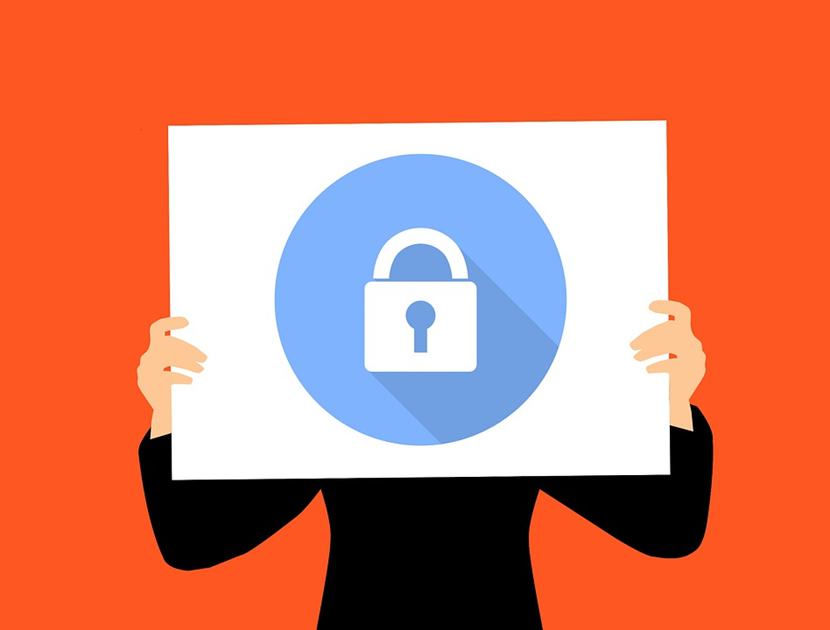
Leave a Reply